Förbi passionerad författare
Röstigenkänning har varit en välsignelse för Windows-användare sedan lanseringen. Röståtkomst låter användare styra och hantera uppgifterna på din Windows 11-dator om den är aktiverad. Du kan bara instruera den genom att säga som "Gå till skrivbordet" och omedelbart känner den igen rösten och följer och du kommer till skrivbordet. Föreställ dig att du inte arbetar ensam och att du har få människor runt omkring som pratar, då kommer systemet att känna igen deras röst också och kan bli manipulerat och arbetet med ditt system kan störas. Dessutom startar röståtkomsten automatiskt varje gång Windows startar. I det här inlägget förklarar vi hur du inaktiverar röståtkomst från att starta automatiskt i Windows 11.
Hur man inaktiverar röståtkomst från att starta automatiskt i Windows 11
Steg 1: Tryck Windows + U tangenterna tillsammans på ditt tangentbord för att öppna Tillgänglighet sida på ditt system.
Steg 2: Scrolla sedan ner på sidan och välj Tal alternativ som visas nedan.
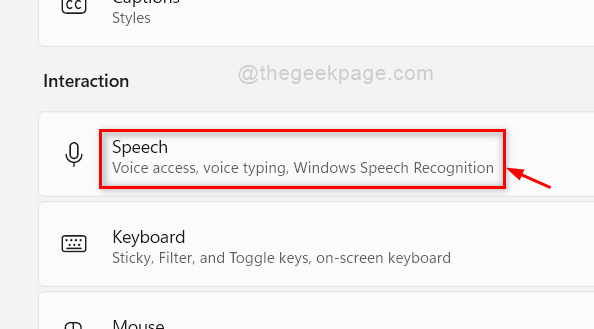
Steg 3: Se till på sidan Tal Röståtkomst aktiveras genom att klicka på växlingsknappen för att vrida den På.
NOTERA :Röståtkomst funktionen introducerades av Windows 11 med lanseringen av Windows 11 Insider Preview Build 22518 eller det senaste för de användare som är registrerade under utvecklingskanalen för Windows insiderprogram. Gå därför till Windows uppdatering i inställningar app och Sök efter uppdateringar och ladda ner och installera den senaste versionen.
Steg 4: Avmarkera sedan Starta röståtkomst när du har loggat in på din dator kryssrutan som visas nedan.

Steg 5: När du är klar klickar du på tillgänglighetsfönstret.
Nu här efter kommer röståtkomsten inte att startas automatiskt när du loggar in på ditt system.
Det är det killar.
Hoppas den här artikeln var informativ och användbar.
Vänligen meddela oss i kommentarsfältet nedan.
Tack.


